Jak spojit video soubory na PC? Tento příspěvek ukazuje 7 různých bezplatných editorů videa pro spojování pro PC. Tyto nástroje můžete vyzkoušet a snadno vytvořit souvislý film. Pokud například chcete rychle spojit video soubory a exportovat je bez vodoznaku, můžete vyzkoušet MiniTool MovieMaker.
Jak spojit video? Jak snadno vytvářet souvislé filmy? Video splicer vám může pomoci spojit vaše malé snímky z digitálního fotoaparátu nebo zachycené záznamy VHS a rodinná videa. Například Splice Video Editor, který funguje na iPhone a iPad, dokáže spojit videoklipy dohromady a vytvořit nový film. Tento nástroj bohužel není dodáván s verzí pro počítače.
Nebojte se, máte možnosti! Existuje mnoho bezplatných nástrojů pro spojování video souborů. Ošemetná část je najít ty, které stojí za to použít. Pokračujte ve čtení a zjistěte, jak okořenit video pomocí těchto bezplatných video editorů pro PC.
Zde pro vás vytváříme srovnávací tabulku, abyste lépe porozuměli těmto 7 nástrojům pro splicer videa.
| Cena | Silné stránky | Slabé stránky | |
| MiniTool MovieMaker | Zdarma |
| Nepodporuji Mac |
| Weenysoft Video Joiner | Zdarma |
| Nemáte funkci ukládání souborů ve frontě |
| Format Factory | Zdarma |
| Instalační program obsahuje potenciálně nežádoucí programy |
| Aplikace Fotky | Zdarma |
| Žádné přechody videa |
| Záběr | Zdarma | Podporováno je široké spektrum formátů exportu a importu | Oficiální tutoriály a dokumentace jsou trochu chudokrevné |
| EaseUS Video Editor | Bezplatné a placené |
|
|
| Wondershare Filmora | Bezplatné a placené |
|
|
#1. MiniTool MovieMaker (doporučeno)
MiniTool MovieMaker je bezplatný software pro úpravu videa bez reklam, bez balíčků a vodoznaků. Jako jeden z nejintuitivnějších a nejsnadněji použitelných video editorů pro PC můžete snadno spojit video pomocí několika kliknutí.
Můžete vytvářet souvislé filmy s některými videoklipy od začátku na základě vaší kreativity a vize. Na druhou stranu můžete video rychle spojit pomocí video šablon.
Tento bezplatný video editor spojů vám také umožňuje přizpůsobit si film pomocí přechodů videa, animovaného textu a mnoha dalšího. MiniTool MovieMaker je skvělý nástroj pro spojování videa.
Snadné kroky k použití tohoto bezplatného spojovače videa pro PC
Díky programu MiniTool MovieMaker je „jak spojovat videa na PC“ nyní hračkou. Pomocí tohoto bezplatného softwaru pro úpravu videa můžete snadno a hladce spojit videosoubory do jednoho.
Krok 1. Spusťte MiniTool MovieMaker.
Stáhněte a nainstalujte si tento bezplatný spojovač videa do počítače (Windows 7, Windows 8 nebo Windows 10). Spusťte jej, abyste získali jeho hlavní rozhraní. Klepnutím na ikonu Importovat mediální soubory v knihovně médií importujete své cílové videoklipy z PC.
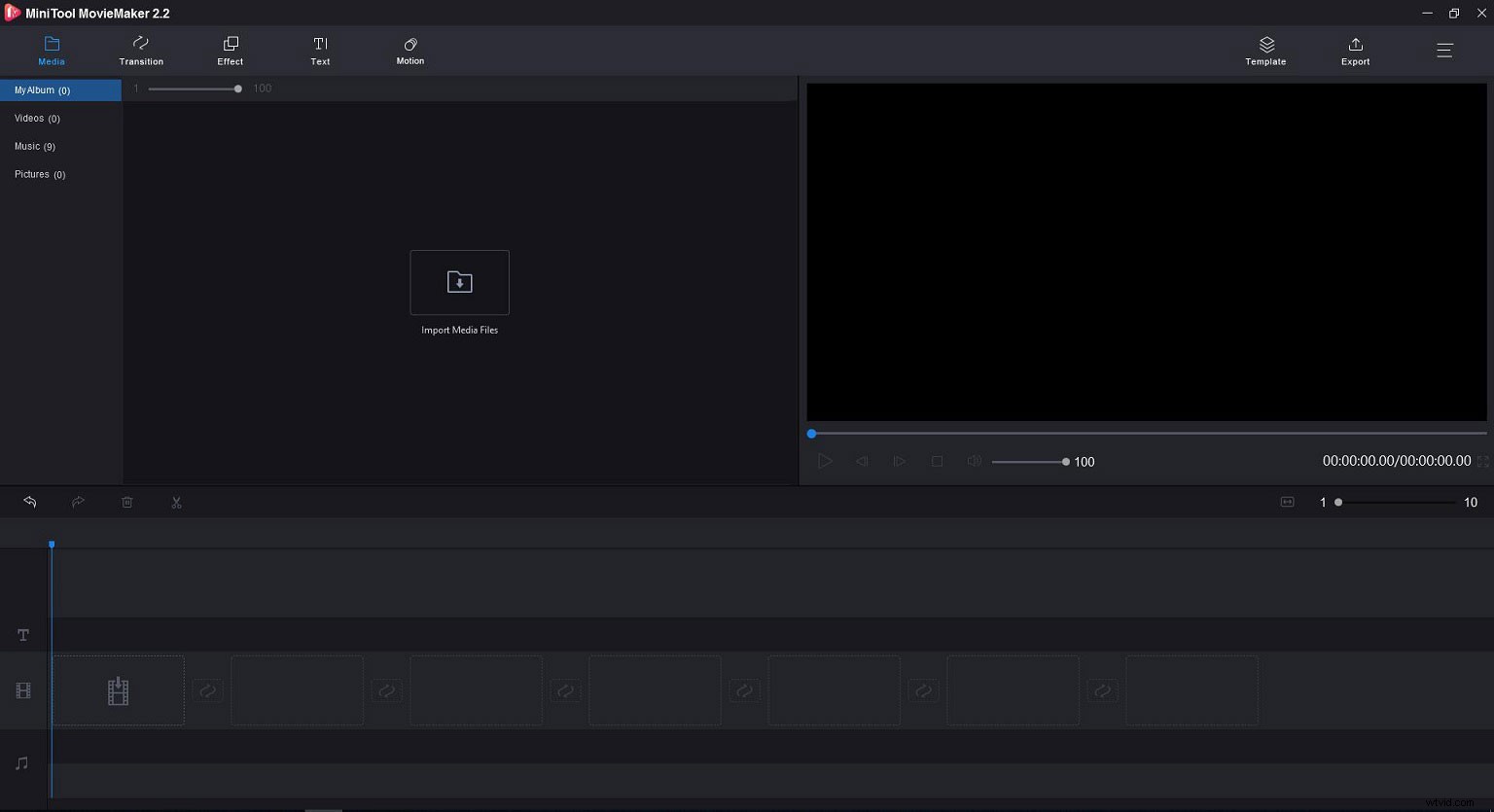
Krok 2. Spojte video soubory.
Přetáhněte tyto videosoubory na časovou osu a změňte pořadí videoklipů. Nebo je můžete přímo umístit na časovou osu v pořadí. Dále můžete mezi dvěma klipy použít přechody videa, aby bylo video plynulé.
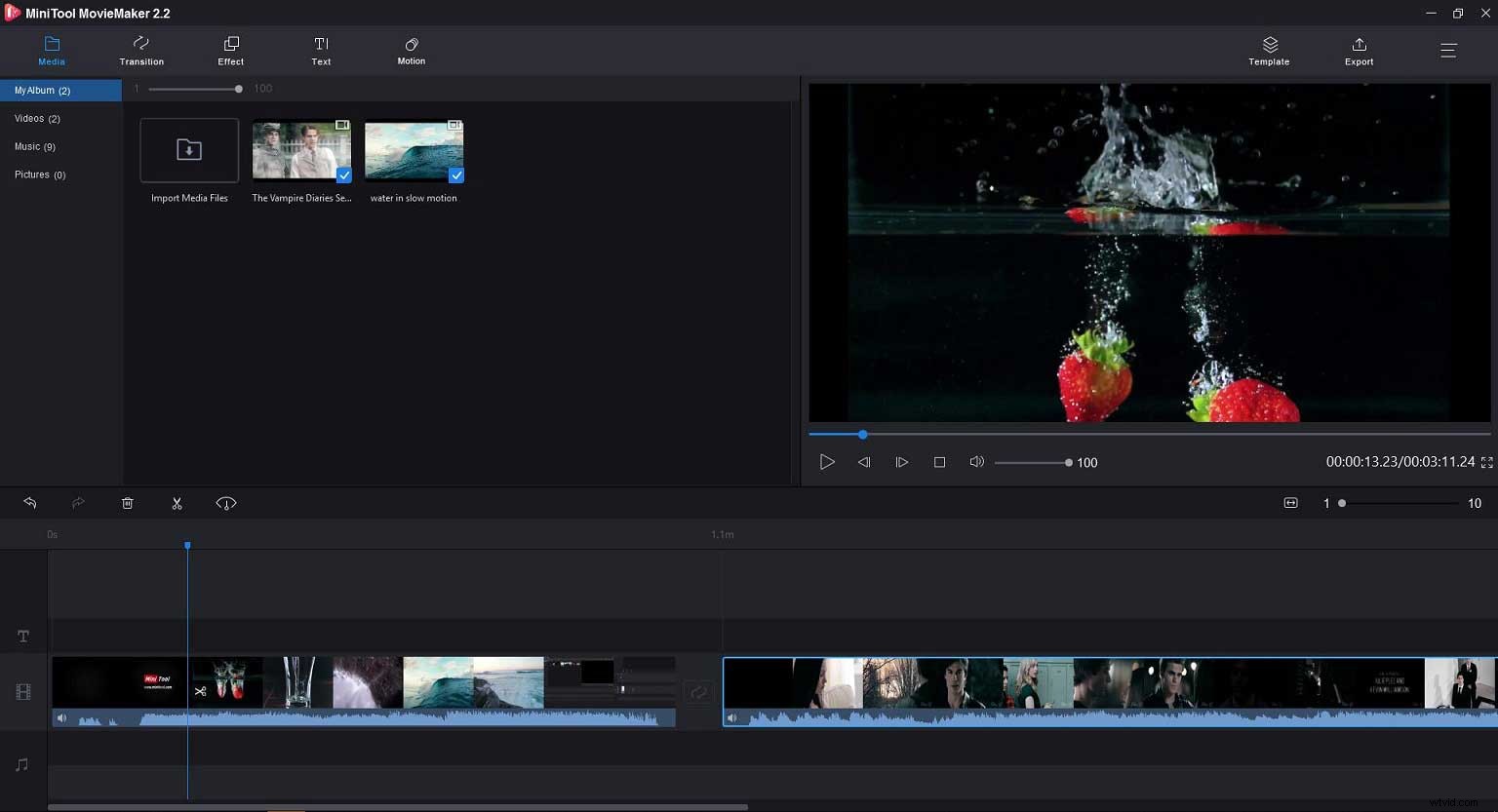
Pokud je vaše video příliš dlouhé nebo chcete použít určitou část videa ke spojení s ostatními, můžete použít funkci oříznutí nebo rozdělení k oříznutí videa nebo rozdělení videa. Související článek:rozdělovač videa.
Krok 3. Upravte a vylepšete své video (volitelné).
Po spojení videí do jednoho můžete pokračovat a dát videu nový vzhled. MiniTool MovieMaker poskytuje některé základní úpravy videa a zvuku včetně otáčení, jasu, kontrastu, změny hlasu, nastavení rychlosti přehrávání a dalších. Díky těmto funkcím úprav budete mít okouzlující a jedinečné video.
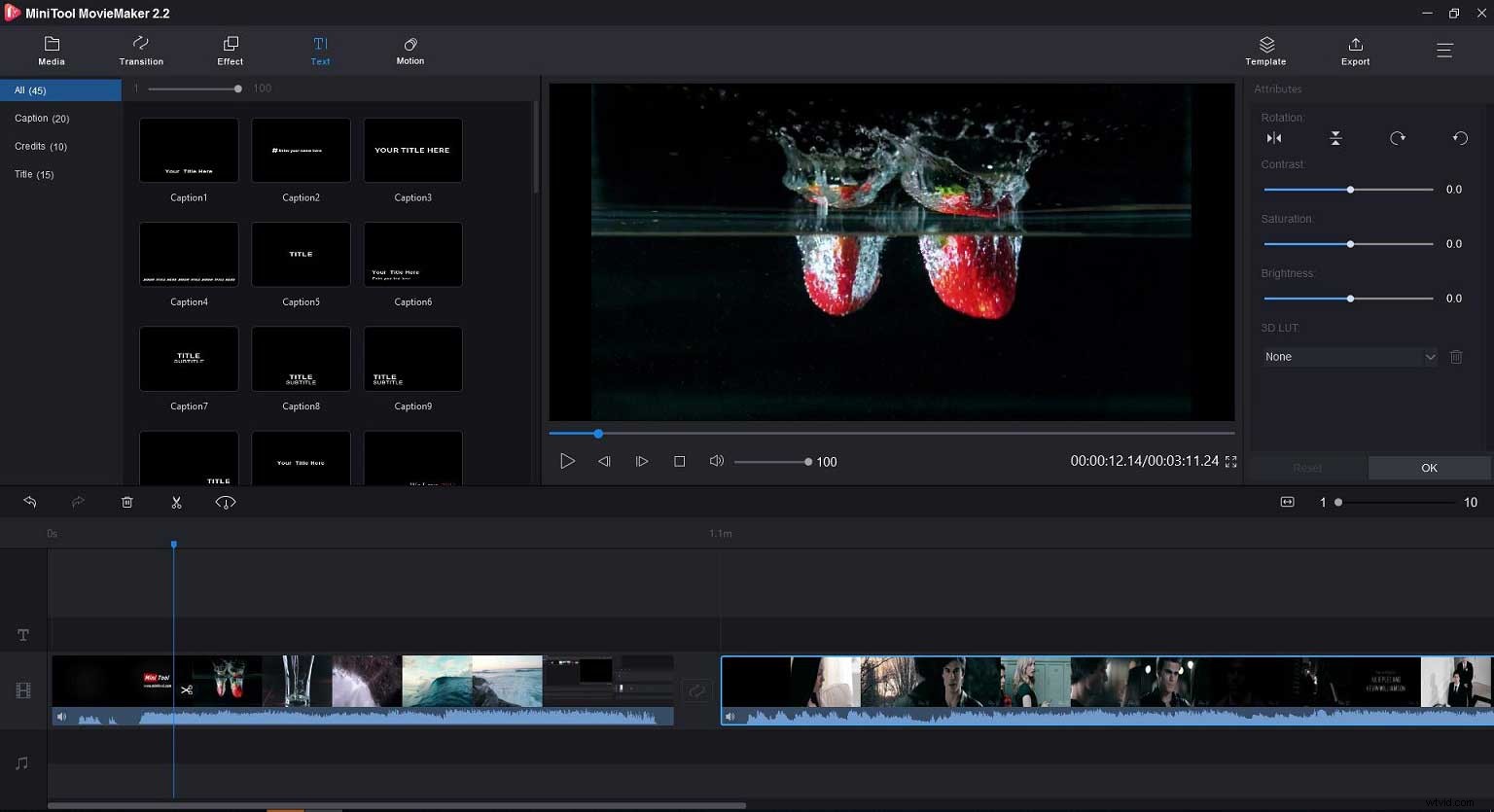
Související článek:zpomalené video.
Krok 4. Uložte video.
Tento bezplatný editor videa pro spojování pro PC vám umožní uložit video bez jakékoli ztráty kvality po spojování.
Klikněte na tlačítko Exportovat, vyberte formát, kliknutím na nastavení vyberte datový tok videa a kvalitu videa a vyberte cestu k exportu tohoto videa do PC.
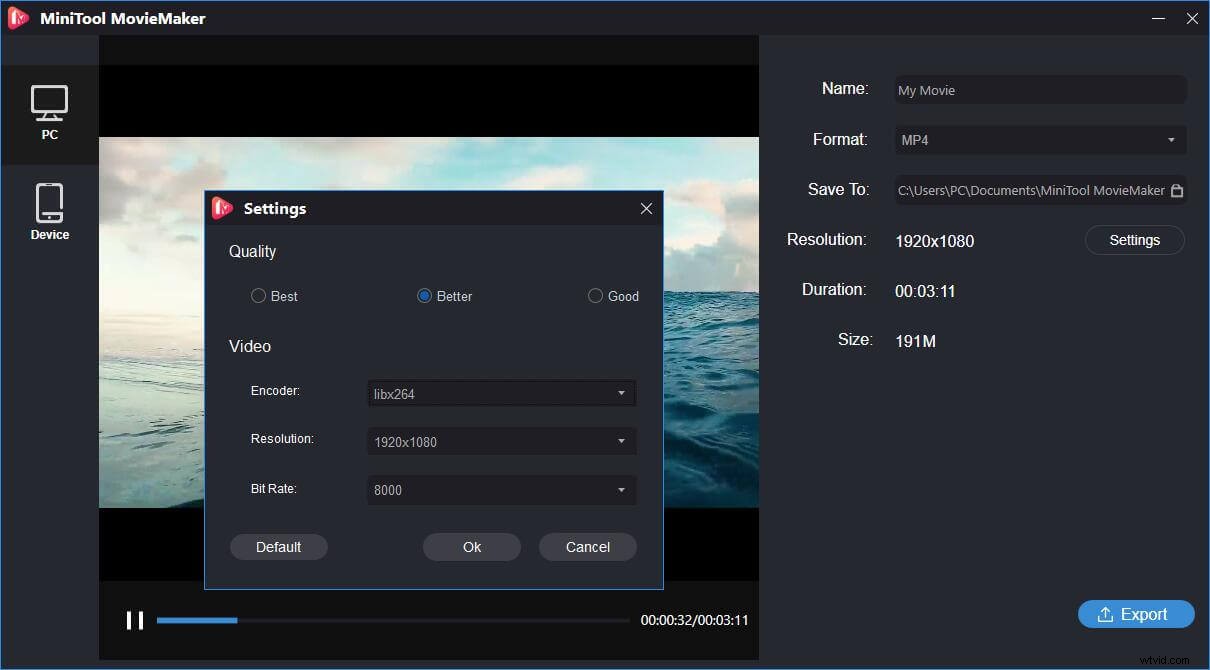
Výhody:
- Intuitivní a čisté rozhraní, které umožňuje snadno upravovat a spojovat videa.
- Snadno rozdělte video, ořízněte video, otočte video, zrcadlte video a změňte rychlost videa včetně zrychlení videa, zpomalení videa a zpětného přehrávání videa bez jakýchkoli potíží.
- Vytváření časosběrných videí, vytváření meme videí, vytváření prezentací na Facebooku atd.
- Vysoce kompatibilní se všemi oblíbenými video a audio formáty.
- Přizpůsobte si video pomocí animovaných textových modulů, skvělých video přechodů, pohybových efektů (nazývaných také pan a zoom).
- Přidat hudbu k videu, ztlumit zvukový soubor na pozadí videa, roztmívat nebo zeslabovat hudební soubor atd.
- Uložte si video na PC s různými formáty videa, dokonce i do MP3.
Nevýhody:
Některé pokročilé funkce chybí (například obraz v obraze, zelená obrazovka atd.).
MiniTool MovieMaker snadno zdarma kombinuje videa. Klikněte pro Tweet
#2. Weenysoft Video Joiner
Weenysoft Video Joiner je velmi jednoduchý editor videa pro PC. Tento bezplatný nástroj umí velmi dobře pouze jednu věc, slučování video souborů. Tento nástroj vám umožňuje snadno a rychle spojovat videosoubory. Můžete spojit video soubory z 3GP, AVI, FLV, MP4, MPG, RMVB, VOB, WMW a dalších.
Kromě toho vám tento splicer videa umožňuje upravit nastavení výstupu včetně datového toku videa, snímkové frekvence videa, kodeku videa, velikosti videa, kvality zvuku a hlasitosti zvuku.
Výhody:
- Snadné použití.
- Podpora mnoha formátů videa.
Nevýhody:
Chybí funkce ukládání pro soubory ve frontě.
#3. Format Factory
Format Factory je konvertor zvuku a videa, který dokáže snadno převádět zvuk a video do různých formátů souborů (například MP4/3GP/MPG/AVI/WMV/FLV/SWF). Navíc je to bezplatný editor videa pro spojování pro PC, který vám umožňuje snadno spojovat video soubory na PC.
Chcete-li spojit videa, vyberte Utilities a klikněte na Video Joiner na postranním panelu. Poté nastavte Output Settings. Klepnutím na Přidat soubory načtete všechny jednotlivé klipy. Klepnutím na Start spojíte video soubory na PC.
Je doporučeno vědět, že tento bezplatný spojovač videa vyžaduje k instalaci více než 150 MB a vyžaduje značné množství místa pro spojování video souborů.
Některé další funkce zahrnuté v tomto bezplatném spojovači videa:
- Spojování všech formátů videa
- Podporuje RMVB, vodoznaky, AV Mux
- Podpora souborů MP4 pro iPod, iPhone, PSP, Blackberry
Výhody:
- Obsahují základní možnosti úprav videa.
- Podporujte různé formáty videa.
Nevýhody:
Nedostatek schopnosti převádět zvukové soubory.
#4. Fotky Microsoft
Pokud máte Windows 10 s aktualizací Fall Creators Update, váš Windows 10 promění vaši aplikaci Fotky na výkonný software pro úpravu videa.
Aplikace Fotky byla původně navržena tak, aby vám pomohla uspořádat obrázky a videa jako ve starší verzi programu Windows Movie Maker. Tento nástroj vám samozřejmě může pomoci spojit a sloučit video soubory.
Související článek:Alternativa Windows Movie Maker
Kroky, jak používat Free Splice Video Editor:
- Otevřete aplikaci Fotky.
- Klikněte na tlačítko Vytvořit kartu a spusťte videoprojekt.
- Pojmenujte svůj projekt.
- Importujte videoklipy, které chcete spojit.
- Přetáhněte tyto soubory videa na časovou osu.
- Pokud chcete, upravte film. Například přidání textu do videa, změna pohybu videa, použití 3D efektů a filtrů na video, oříznutí videa, rozdělení videa, změna rychlosti videa atd.
- Po dokončení uložte sloučený soubor videa do počítače.
Výhody:
- Jednoduché a také dotykové rozhraní.
- Dobré funkce pro procházení fotografií a vyhledávání.
- Automaticky vytváří alba.
- Snadný výběr nástrojů pro opravu obrázků.
- Skvělé 3D efekty.
Nevýhody:
- Žádné hodnocení hvězdičkami ani zobrazení před a po.
- Nelze označit obličeje.
- Žádné přechody videa.
- Nepodporuje panoramatické spojování ani selektivní ostření.
#5. Shotcut
Shotcut je jednoduchý, open-source a multiplatformní video editor, který vám umožňuje spojovat video soubory. Pomocí tohoto bezplatného video editoru pro PC můžete do jeho okna nahrát téměř vše, co podporuje FFmpeg, včetně 4K videí a obrazových souborů.
Po nahrání souborů můžete klepnutím pravým tlačítkem myši na Nástroje získat přístup k možnosti spojování. Kromě toho můžete vyzkoušet filtry k přizpůsobení videa.
Výhody:
- Bezplatný, open source, ale výkonný software pro úpravu videa.
- Podpora mnoha výstupních formátů.
- Obsahují chroma-keying a efekty filtrů.
Nevýhody:
- Několik přechodů videa.
- Méně intuitivní než komerční editory videa.
- Žádná podpora 360 VR nebo 3D.
#6. EaseUS Video Editor
EaseUS Video Editor má dobrou sbírku funkcí pro úpravu videa, jako je spojování, ořezávání, slučování, otáčení atd. Pomocí tohoto nástroje můžete své klipy nebo záběry proměnit v úžasná videa.
Při spojování videosouborů můžete na své video použít prvky, přechody a další a můžete video oříznout, oříznout a rozdělit na požadovanou délku, abyste svým videím dodali zamýšlený vzhled.
EaseUS Video Editor nabízí bezplatnou zkušební verzi, ale obsahuje některé omezené funkce:
- Na výstupu videa bude vodoznak
- Nelze vylepšit video pro záznam
- Nelze exportovat 1080P/HD video
- Pouze 3 trasy pro převodník Speech_Text
Výhody:
- Okamžitě spojte video pomocí klávesnice nebo myši.
- Změňte délku videa a snadno změňte rychlost videa.
- Odpojte a odstraňte zvuk spojeného videa.
- Podporujte širokou škálu formátů videa.
Nevýhody:
Bezplatná zkušební verze s omezenými funkcemi.
#7. Wondershare Filmora
Wondershare Filmora9, doporučený mnoha autoritativními třetími stranami, je vysoce sofistikovaný software pro úpravu videa. Pokud máte nějaké základní znalosti o úpravách videa nebo spojování video souborů, můžete vyzkoušet tento profesionální video editor spojování pro PC.
Filmora podporuje širší škálu videí, zvuků a fotografií a poskytuje všechny běžné nástroje pro úpravy, jako je oříznutí videa, otočení videa, rozdělení videa, sloučení videa atd.
I když můžete ke spojení video souborů použít bezplatnou verzi Filmora, vaše exportované video bude mít vodoznak. Chcete-li exportovat bez vodoznaku, vyberte pokročilé plány.
Výhody:
- Okamžité spojení videa, oříznutí videa a oříznutí videa bez ztráty kvality.
- Optimalizujte kvalitu zvuku pomocí funkce odšumování zvuku.
- Podporujte oblíbené formáty jako MTS, MOV a MP4.
- Vysoce kvalitní efekty a přechody.
Nevýhody:
- Je vyžadováno mnoho dalších stahování.
- Některé možnosti jsou skryté.
- Bezplatná verze přidá do exportovaného videa vodoznak.
Sdílejte se všemi 7 editorů sestřihových videí. Klikněte pro Tweet
Sečteno a podtrženo
Zde uvádíme 7 různých editorů spojování videa pro PC. S výše uvedeným softwarem pro úpravu videa mohou videoeditoři importovat video soubory a spojovat je. Ze všech nástrojů, o kterých jsme mluvili, je jasné, že MiniTool MovieMaker je vhodný pro všechny běžné uživatele. Tento bezplatný spojovač videa nabízí nejen rozhraní podobná průvodci, ale také vám umožňuje exportovat video bez vodoznaku.
Který video editor spojů pro PC chcete používat? Řekněte nám to.
Pokud máte nějaké dotazy ohledně používání MiniTool MovieMaker, neváhejte nás kontaktovat na adrese [email protected].
Časté dotazy ohledně Splice Video Editor
Jaký je rozdíl mezi oříznutím, rozdělením a spojem?- Pokud chcete odstranit hlavu a/nebo konec klipu, můžete video oříznout.
- Pokud je vaše video příliš dlouhé a chcete dlouhé video rozdělit na několik částí, můžete je rozdělit.
- Pokud chcete sloučit nebo spojit různé videoklipy, můžete je spojit.
- Windows Movie Maker
- MiniTool MovieMaker
- VSDC Free Video Editor
- OpenShot
- Zkratka
- Světlo
- DaVinci Resolve
- Editor videa VideoPad
- V počítači klikněte pravým tlačítkem na soubor videa.
- Vyberte Otevřít pomocí a klikněte na Fotky.
- Vyberte tlačítko Oříznout načtené v pravé horní části okna.
- Posuňte dva bílé posuvníky na místo, kde je část videa, kterou chcete zachovat.
- Klikněte na tlačítko Uložit kopii a uložte souboru videa nový název.
